Top 5 eenvoudige video-logo-verwijderaars die gegarandeerd helpen
De meeste mensen zijn tegenwoordig gefascineerd door het bekijken van video's. Verschillende sociale-mediasites publiceren een verscheidenheid aan films die bedoeld zijn om amusement, informatie, educatie en nog veel meer te bieden. Door de aanwezigheid van een logo konden kijkers de beelden echter niet goed zien. Gelukkig kunt u logo's uit films wissen met verschillende tools en software die nu op de markt verkrijgbaar zijn. Dit bericht zal de eenvoudige video-logo-verwijderaar voor mobiele apparaten en internettoepassingen.
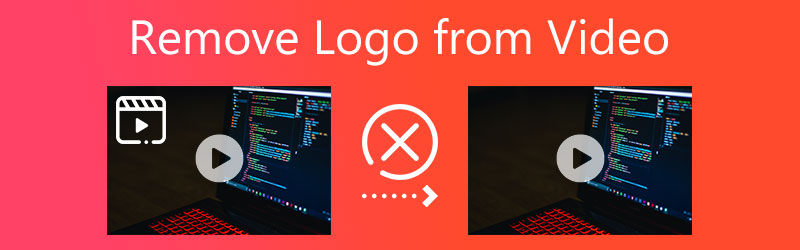

Deel 1. Beste manier om logo uit video te verwijderen
1. Vidmore Video Converter
Als je een Windows- of Mac-besturingssysteem hebt en je wilt het logo van een video verwijderen, Vidmore Video Converter is degene die je nodig hebt. Het is een alles-in-één programma dat audio en video kan converteren, bewerken en extraheren. Afgezien daarvan kan het ook je video verbeteren omdat het veel functies heeft, waaronder logo-verwijderaar.
Mogelijk vindt u de videologo-verwijderaar van de tool wanneer u de Toolbox bezoekt. Het goede eraan is de navigatie. Bij het gebruik van de logo-verwijderaar van Vidmore vindt u het net zo eenvoudig als ABC. U zult geen complicaties vinden bij het verwijderen van uw videologo, in tegenstelling tot andere video-editors. Bovendien doet dit programma geen afbreuk aan de kwaliteit van je clip. Daarom is er geen twijfel over waarom het een van de keuzes van de mensen was om het logo van hun clips te verwijderen.
Als u geïnteresseerd bent in hoe Vidmore Video Converter het logo van een film verwijdert, volgt hier een korte demonstratie.
Stap 1: Het meest cruciale onderdeel is de juiste installatie van de software. Om het goed te doen, gaat u naar de toonaangevende site van de Vidmore Video Converter en klikt u op de Gratis download knop. Laat na het downloaden het opstartprogramma op uw apparaat installeren. Nadat u het proces hebt voltooid, kunt u doorgaan met het bedienen van het programma.
Stap 2: Bij het openen van de software ziet u de hoofdinterface met vier secties. Om door te gaan met het verwijderen van videologo's, moet u op de Toolbox klikken. En als je eenmaal aankomt bij de Gereedschapskist, vind de Video Watermerk Remover en tik erop.
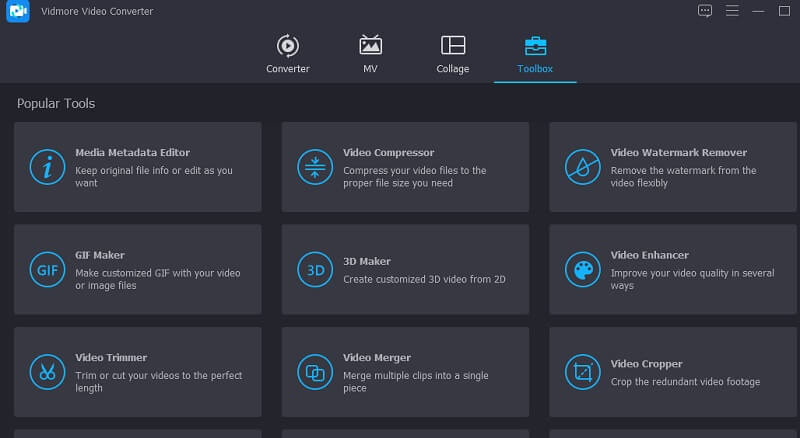
Om vervolgens de video toe te voegen vanuit uw Mac- of Windows-map, klikt u op de Plus icoon in het midden.
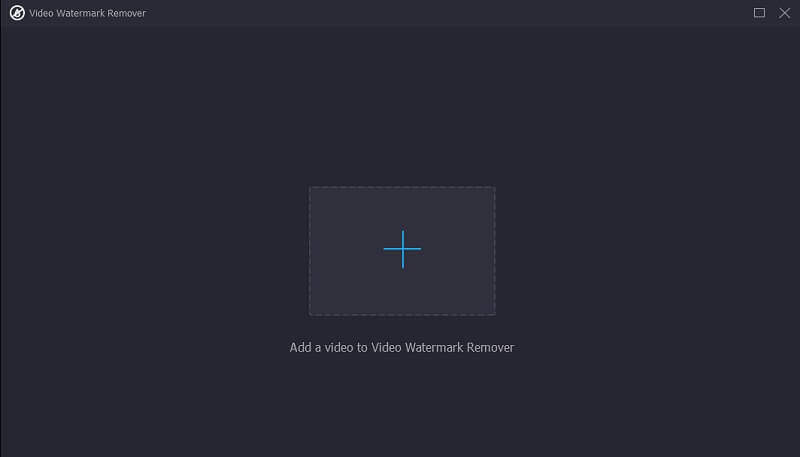
Stap 3: Na het uploaden van de video, zie je de Watermerk verwijderen gebied toevoegen en kies ervoor om erop te tikken. Vervolgens wordt linksboven in de video een rechthoek weergegeven. Plaats de rechthoek waar het logo zich bevindt.
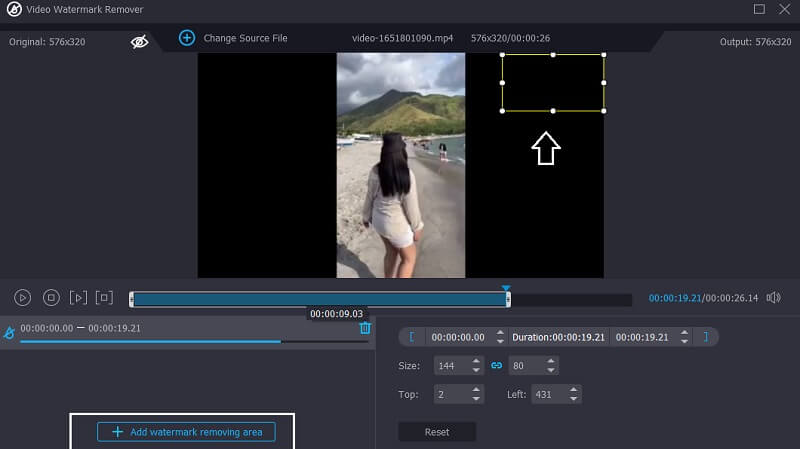
Stap 4: Als er ten slotte met het logo is geknoeid, kunt u nu op de Exporteren pictogram in het onderste deel van de interface. En dat is alles! Je kunt nu video's bekijken zonder veel afleiding.
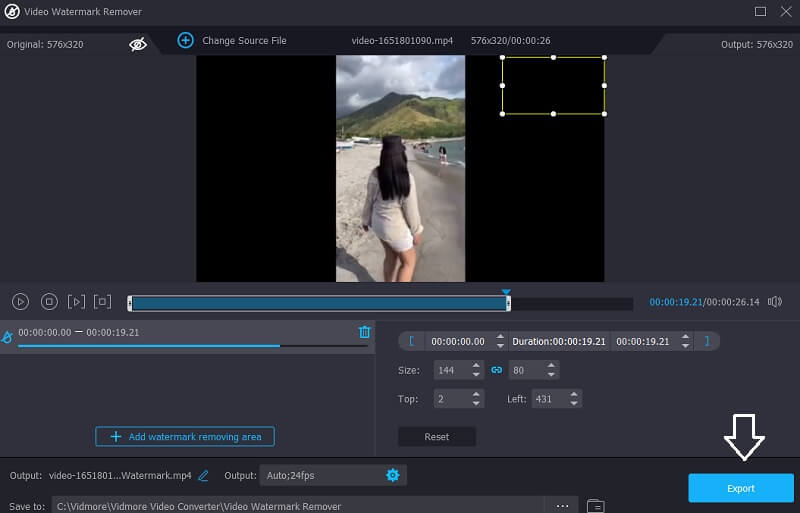
Deel 2. Hoe het logo van video online te verwijderen
2. Online watermerkverwijderaar
Als u op zoek bent naar een eenvoudige maar efficiënte online verwijdering van videologo's, is Online Watermark Remover een aantrekkelijke optie. Het is eenvoudig te gebruiken en stelt u in staat om veel logo's tegelijk te wissen. Hoewel het een online logo-verwijderaar is, heeft dit geen invloed op de algehele kwaliteit van de video. Bovendien kunt u het logo binnen enkele seconden uit uw film wissen. Mogelijk ziet u hieronder een voorbeeld van een eenvoudige instructie.
Stap 1: Gebruik uw favoriete webbrowser om naar de officiële startpagina te gaan. Kies vervolgens de video die u wilt wijzigen vanaf uw computer en druk op OK.
Stap 2: De ... gebruiken Doos(en) toevoegen optie, kiest u de logogebieden die u uit het logo wilt verwijderen. Klik daarna op de Wissen optie om het videobewerkingsproces te starten.
Stap 3: Wacht tot de video is verwerkt voordat u deze rechtstreeks naar uw computer downloadt om later te bekijken.

3. Media.io
Het is mogelijk om het logo-watermerk te wissen met behulp van een eenvoudige online videobewerking zoals Media.io, toegankelijk vanaf elke computer. Bij video's die zijn vastgelegd in verschillende standaard video-indelingen, kunnen logo's zijn verwijderd. Wanneer u handmatig een logo kiest, verwijdert de applicatie het onmiddellijk met een simpele klik op een knop. Deze tool kan ook audio van films en afbeeldingen verwijderen, foto's en video's bewerken en bijsnijden, geanimeerde GIF's maken en een reeks andere bewerkingen uitvoeren naast het verwijderen van logo's.
Stap 1: U hebt toegang tot Media.io met uw online browser en vervolgens kunt u de video selecteren uit de Kies documenten optie.
Stap 2: Nadat de video is gespiegeld, selecteert u Regio toevoegen en gebruik vervolgens de lasso-tool op de vorige pagina's om het gedeelte met het watermerk van de film te verwijderen. Onthoud dat u zoveel watermerken kunt verbergen als u wilt.
Stap 3: Als je tevreden bent met je bevindingen, kun je het logo van de video wissen door op de knop Verwijder watermerk.
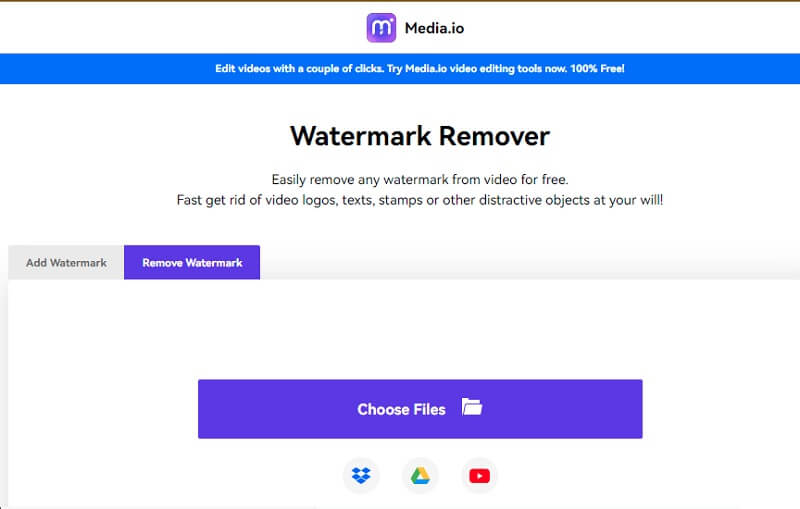
Deel 3. Hoe het logo van video op mobiele apparaten te verwijderen
4. Videowisser - Logo verwijderen
Video Eraser is een clip-logo-verwijderaar die expliciet is ontworpen voor eigenaren van iOS-apparaten. Verwijder het logo uit de video door ofwel het watermerk te wissen of het volledig uit de film te verwijderen wanneer u het logo verwijdert. In tegenstelling daarmee kunt u verschillende aanvullende videobewerkingsmogelijkheden gebruiken om de kwaliteit van uw video te verbeteren. Het accepteert echter slechts een beperkt aantal videoformaten en u kunt problemen ondervinden met andere programma's bij het bewerken van de film.
Stap 1: Het installeren van de app op je iPhone is net zo eenvoudig als naar de App Store gaan. Zodra dat is voltooid, start u de app en importeert u de video erin.
Stap 2: Selecteer vervolgens Verwijder watermerk uit het vervolgkeuzemenu en selecteer het logo uit de video.
Stap 3: Klik ten slotte op de Begin om de video te verwerken.

5. Video bijsnijden en bijsnijden
Crop & Trim Video is een Android-applicatie die u kunt gebruiken als u een Android-smartphone heeft. Dit videologo waarmee een toepassing wordt verwijderd, is eenvoudig te gebruiken. U kunt het logo gemakkelijk uit uw film verwijderen door de beschikbare opties voor bijsnijden en vervagen te gebruiken. Volg de onderstaande stappen om te ontdekken hoe u het logo uit een video kunt verwijderen met deze uitstekende tool.
Stap 1: Na het downloaden van Crop and Trim uit de Google PlayStore, kunt u uw foto's aanpassen.
Stap 2: Selecteer de Bijsnijden optie en verzend vervolgens de video met het logo van uw video op de achtergrond.
Stap 3: Daarna verschijnt er een vak; sleep het naar de plaats van het logo en knip het uit de afbeelding. Om de transactie af te ronden en te bewaren, moet u tot slot de aanraken Controleren icoon.
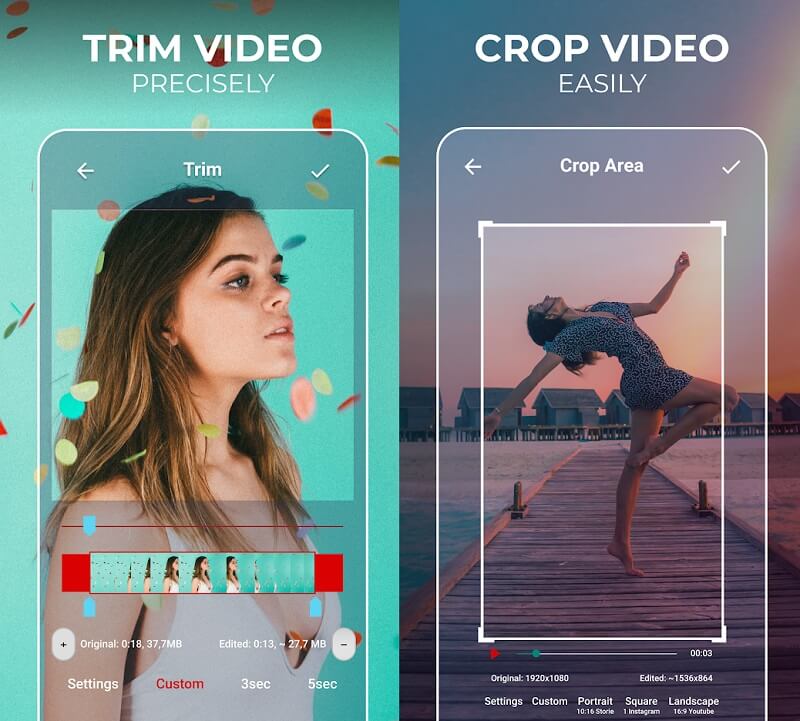
Deel 4. Veelgestelde vragen over Video Logo Remover
Waarom is het essentieel om een logo in een video te hebben?
Het meest kritische aspect is het waarborgen van de beveiliging van de inhoud. Hoewel een watermerk kan voorkomen dat onbevoegden videomateriaal bekijken of dupliceren, is webscraping nog steeds mogelijk.
Vermindert de toevoeging van een logo aan een video de kwaliteit ervan?
Het toevoegen van een logo vermindert de kwaliteit van uw werk, omdat logo's vaak slecht zijn ontworpen en de kijkervaring verstoren.
Vermindert de aanwezigheid van een watermerk de kans op auteursrechtinbreuk?
Het watermerk is op zichzelf geen copyright. Uw werk is auteursrechtelijk beschermd vanaf het moment dat het wordt gegenereerd, en het watermerk kan dienen als een waarschuwing voor mensen om uw foto's niet te stelen, aangezien ze auteursrechtelijk zijn beschermd.
conclusies
U kunt gemakkelijk logo's uit video verwijderen nu, vooral in deze tijd dat er veel verwijderaars voor videologo's op de markt zijn. Het enige dat u hoeft te doen, is kiezen welke beslissing het beste bij u past.


